Cómo navegar por la cinta de Excel 2010
La interfaz Ribbon de Microsoft Office Excel 2010 puede parecer difícil de navegar hasta que se acostumbre a cómo se organizan los comandos. La ficha Archivo en la parte izquierda de la cinta de opciones proporciona acceso a los comandos relacionados con la administración de archivos, como abrir, guardar, imprimir, compartir y cerrar archivos.
Conteúdo
Vamos a hacer un recorrido de la cinta:
Haga clic en la ficha Archivo en la cinta de opciones.
Al hacer clic en la pestaña Archivo verde muestra la vista Backstage Excel. En el panel izquierdo, verá muchos de los comandos que solían estar bajo el menú Archivo en Excel 2003 y versiones anteriores.
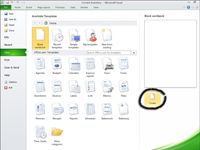
 Agrandar
AgrandarHaga clic en Nuevo en el panel izquierdo.
Excel muestra opciones para iniciar un nuevo libro en los paneles central y derecha. Cuando haya seleccionado la plantilla que desea, haga clic en el botón Crear.
Analiza las fichas de la cinta y haga clic en la ficha Inicio.
La hoja de trabajo vuelve a aparecer y la cinta de opciones muestra las opciones de la ficha Inicio. Las opciones aparecen en grupos relacionados con la función - Portapapeles, Fuente, Alineación, Número, Estilos, células, y edición. Apunte el mouse sobre cualquier botón y una descripción de que aparezca la función del botón.
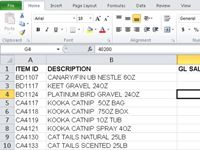
 Agrandar
AgrandarEcha un vistazo a los grupos.
Encuentra el grupo Estilos de la ficha Inicio. Puede controlar cómo una tabla en la hoja de cálculo se ve de este grupo. Haga clic en el formato que el botón Tabla (en el grupo Estilos) para ver una galería de estilos de tabla. (Haga clic en el formato que el botón Tabla de nuevo para cerrar la galería.)
Localice los lanzadores del cuadro de diálogo.
En la esquina inferior derecha de muchos grupos de la cinta es una pequeña caja con una flecha. Este es un lanzador de cuadro de diálogo. Haga clic en el cuadro de diálogo lanzador Fuente y Formato de celdas aparece el cuadro de diálogo, con la ficha Fuente mostrada. (Haga clic en Cancelar para salir sin hacer cambios.)
Cada una de las pestañas de la interfaz Ribbon funciona de la misma manera. Los botones están recogidos en diferentes grupos, y muchos grupos tienen un lanzador cuadro de diálogo con más opciones.






